Bloggerで、動的ビュー(ダイナミックビュー)のホームページを作成してみたのですが、10回に1回の割合でしか正しい動作をしてくれないのです…。
ヘッダーをカスタマイズしているので、それが原因かな?と、「カスタムCSS」を何度も見直したり、別パターンのCSSを書いてみたりもしたのですが、やはり動きが怪しいです。CSSの一部も全く効いていません。
どうにも解決できないので、Googleグループで検索してみると、同様のトラブルで困っている…というスレッドが出てくるのみ。
そうこうしているうちに、1年が経とうとしていました。
静的ビューで作り直そうか…と諦めかけていたら、突然、きちんと表示されるようになりました!
flipcardモードでもこの通り↓サクサク動きます。 ※2014.1現在はmosaicモードに設定してあります。
原因は今だに分かりません。
私自身は何もしていないので、Googleグループで、「困ってますぅ~」という私のカキコミを読んだ“Googleのなかのひと”が何かをしてくれたのだと思います。
ダイナミックビューを諦めなくて良かったです!
そして、モヤモヤが年内に解決できて良かったです!
来年は、これにもう少し手を加えて、トップページをから情報を探しやすいデザインに改良したいと思います。
そして、モヤモヤが年内に解決できて良かったです!
来年は、これにもう少し手を加えて、トップページをから情報を探しやすいデザインに改良したいと思います。







 パソコンのゴミには、大きく分別すると 4種類あります。
パソコンのゴミには、大きく分別すると 4種類あります。 

























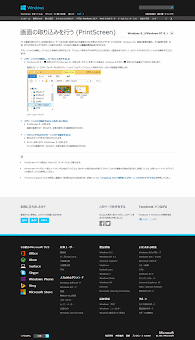







 マークは、web500会員さんへのオススメメッセージです。
マークは、web500会員さんへのオススメメッセージです。
















